Os navegadores mais modernos oferecem suporte a extensões, que adicionam recursos adicionais ao seu navegador. Porém, quanto menos extensões você tiver instalado, mais rápido deverá ser o seu navegador. Veja como desinstalar ou desativar as extensões que você não usa.
Programas – como o seu antivírus – costumam instalar suas próprias extensões de navegador sem a sua permissão, portanto isso é útil para desinstalá-las também. Cada navegador da web possui suas próprias extensões. A remoção de uma extensão, complemento ou plug-in de um navegador, como o Chrome, não removerá extensões semelhantes dos outros navegadores instalados, como Firefox ou Internet Explorer.
Observe que os plug-ins do navegador, como Java, Silverlight e Flash, são diferentes e devem ser desinstalados de outra maneira.
Como desinstalar extensões no Google Chrome
RELACIONADOS: Como exibir e desativar plug-ins instalados em qualquer navegador
O Google Chrome (e outros navegadores da Web baseados em Chromium) facilitam bastante isso. No Chrome, clique no botão de menu no canto superior direito da janela, aponte para “Mais ferramentas” e selecione “Extensões”.
Você também pode clicar no botão de menu, selecionar “Configurações” e selecionar a opção “Extensões” no lado esquerdo da página Configurações ou digitar chrome://extensions na barra de endereço.
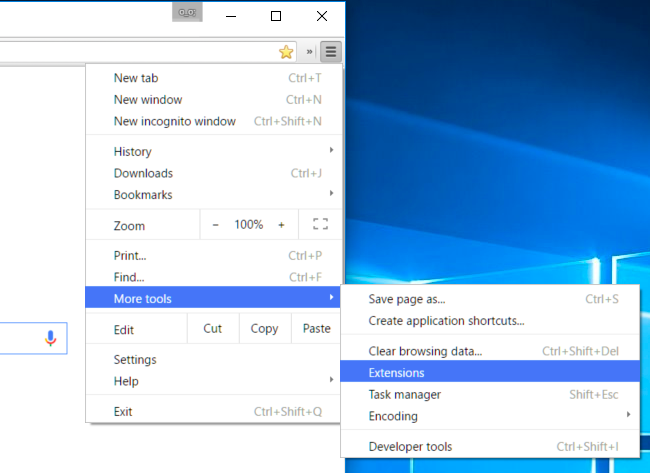
O Chrome exibirá sua lista de extensões instaladas. Role pela lista e clique no ícone da lixeira à direita de todas as extensões que você deseja desinstalar. Você também pode desmarcar a caixa “Ativado” para desativar temporariamente uma extensão sem desinstalá-la. Você não precisará reiniciar o navegador após desinstalar ou desativar as extensões.
Se você configurou a sincronização com sua conta do Google no Chrome e está sincronizando as extensões instaladas, isso também desinstalará essa extensão nos outros computadores.

Como desinstalar complementos no Mozilla Firefox
No Firefox, clique no botão “Menu” no canto superior direito e clique no botão “Complementos” para ir diretamente para a sua lista de complementos instalados do Firefox. Clique no ícone da peça do quebra-cabeça no lado esquerdo da página para visualizar as extensões do navegador. (Os outros ícones aqui permitem gerenciar seus temas instalados, plug-ins de navegador e “serviços sociais”.)

A partir daqui, você pode clicar com o botão direito do mouse em uma extensão para desinstalá-la do navegador ou desativá-la temporariamente. Se você vir um link “Reiniciar agora”, precisará reiniciar o Firefox para concluir o processo de desinstalação.
Se uma extensão foi instalada por outro programa no seu computador, você só poderá “Desabilitar” em vez de removê-la completamente do navegador. Para remover a extensão, você precisa desinstalar o programa associado. Você pode tentar remover os arquivos de uma extensão manualmente, mas, se tiver sido instalado por um programa em execução no seu computador, esse programa poderá apenas adicionar novamente esses arquivos no futuro. Mas você não precisa se preocupar com isso: uma extensão desativada pode desorganizar a lista de extensões, mas não será executada. É tão bom como se tivesse sido desinstalado.

Como desinstalar complementos no Internet Explorer
Para desativar uma barra de ferramentas ou outra extensão do navegador no Internet Explorer, clique no menu de roda dentada no canto superior direito da janela do navegador e selecione “Gerenciar complementos”.

Selecione “Barras de ferramentas e extensões” em Tipos de complemento e clique na caixa “Mostrar” e verifique se está definido como “Todos os complementos”. Isso garante que você veja todas as extensões de navegador instaladas aqui.

Localize a extensão que deseja remover, prestando atenção nos campos “Nome” e “Editor” para identificá-los. Se você vir uma extensão com um nome desconhecido, tente fazer uma pesquisa na web. Selecione a extensão e clique no botão “Desativar” na parte inferior direita da janela para desativá-la.

Para desinstalar completamente uma extensão em vez de apenas desabilitá-la, você geralmente precisa visitar o painel “Desinstalar um programa” no Painel de Controle do Windows e desinstalar esse plug-in. Pode ser necessário procurar o nome do plug-in em si ou talvez seja necessário desinstalar um programa fornecido com o plug-in.
Se você não o encontrar na lista, convém realizar uma pesquisa on-line na web. Algumas extensões maliciosas não incluem nenhum desinstalador fácil; portanto, você precisará encontrar uma ferramenta de desinstalação ou remover os arquivos manualmente. Pesquise na Web como desinstalar essa extensão específica do Internet Explorer e você verá instruções mais específicas.
Como desinstalar extensões no Safari da Apple
Para gerenciar sua lista de extensões de navegador instaladas no Safari, clique no menu “Safari” na parte superior da área de trabalho do seu Mac e selecione “Preferências”. Não clique em “Extensões do Safari” – isso apenas o levará à Galeria de Extensões da Apple da Safari site, você pode baixar mais extensões.

Clique no ícone “Extensões” na parte superior da janela Preferências para ver sua lista de extensões instaladas. Selecione uma extensão no lado esquerdo da tela e clique no botão “Desinstalar” para removê-la do seu Mac ou desmarque a caixa “Ativar (nome da extensão)” para desativar a extensão sem removê-la completamente.

Como desinstalar extensões no Opera
No Opera, clique no botão de menu “Opera” no canto superior esquerdo da janela do navegador, aponte para “Extensões” e selecione “Gerenciador de extensões” para ver uma lista das extensões instaladas.

Clique no botão “x” à direita de uma extensão para removê-lo ou clique no botão “Desativar” em uma extensão para desativá-lo sem removê-lo do seu navegador. Você não precisará reiniciar o Opera após desativar ou remover uma extensão.

O Microsoft Edge ainda não suporta extensões, mas em breve estará ganhando suporte para extensões no estilo Chrome. Esse processo deve ser semelhante no Edge quando, em última análise, obtém suporte para extensões do navegador.
Se você usar outro navegador da web, o processo deve ser semelhante. Procure nos menus do seu navegador uma opção sobre “extensões”, “complementos” ou “plug-ins”.

0 Comments